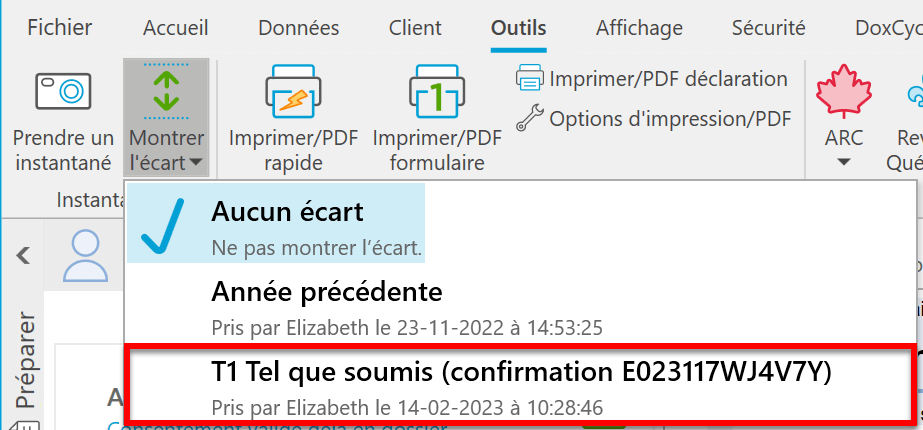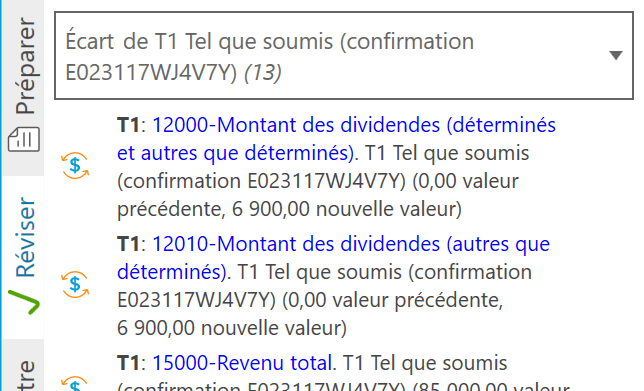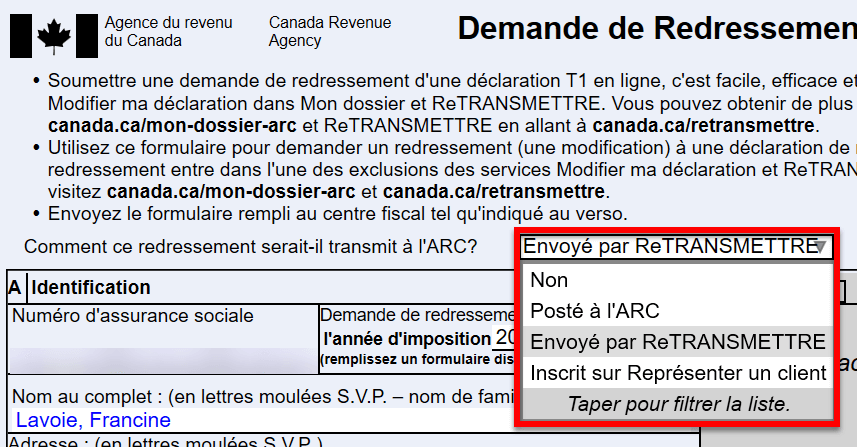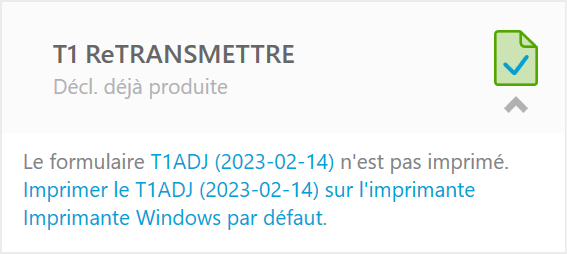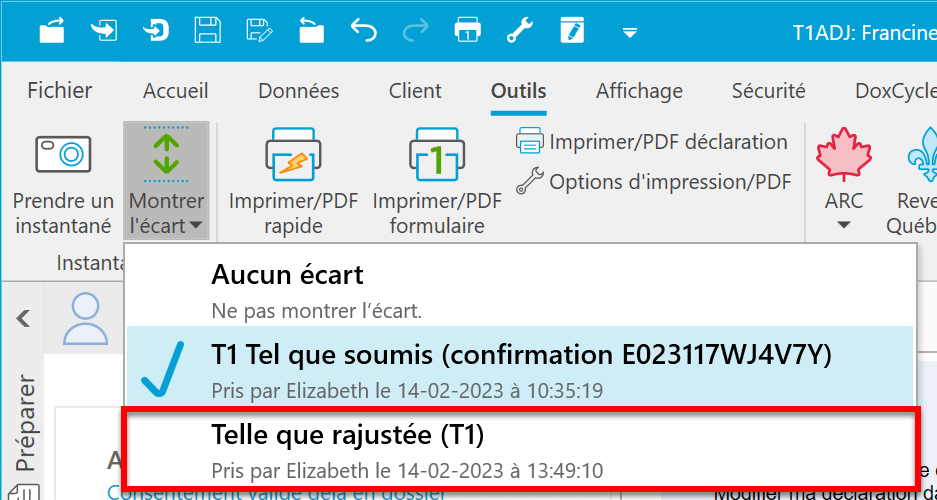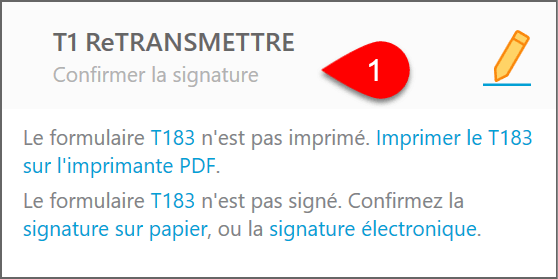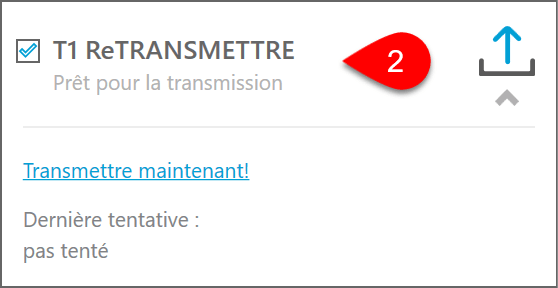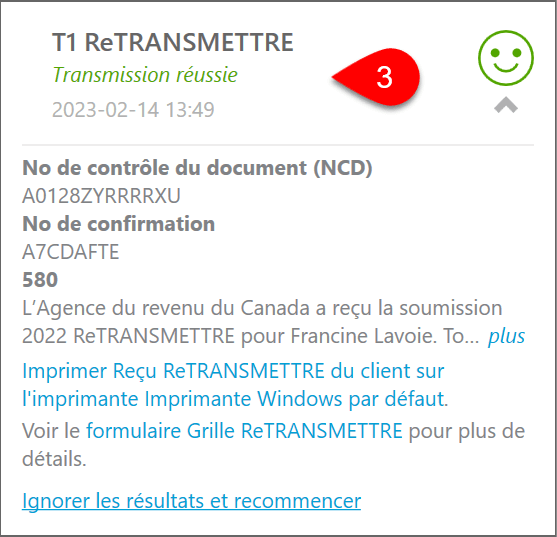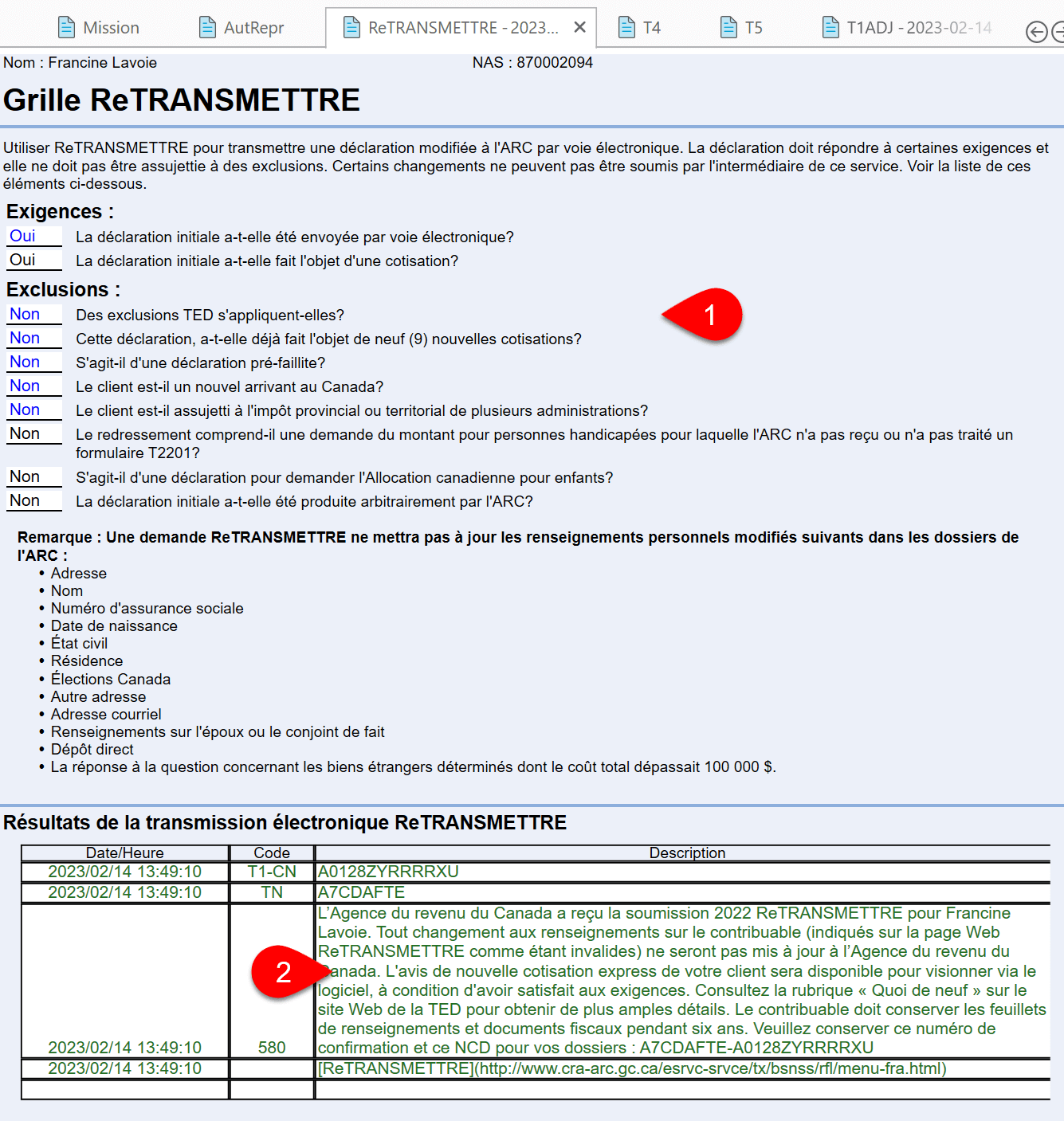Mis à jour : 2025-04-02
Si vous avez produit la déclaration de revenus T1 d’un client en utilisant la TED T1 de l’Agence du revenu du Canada (ARC), vous pouvez utiliser la TED pour faire des redressements aux déclarations des années précédentes.
Le service ReTRANSMETTRE vous permet de modifier les mêmes lignes que les contribuables peuvent modifier dans Mon dossier de l’ARC. Tout comme pour la TED, vous recevrez une confirmation immédiate de l’acceptation ou du rejet de votre soumission ReTRANSMETTRE de l’ARC.
Admissibilité à ReTRANSMETTRE
En tant que préparateur, vous pouvez utiliser le service ReTRANSMETTRE si les conditions suivantes s’appliquent :
- Vous êtes un fournisseur de services TED en règle avec l’ARC. Veuillez lire la rubrique d’aide TED T1 pour obtenir des informations sur la saisie de votre numéro de la TED et de votre mot de passe dans TaxCycle.
- Vous avez l’autorisation de niveau 2 de votre client. Utilisez le formulaire AutRepr pour obtenir l’autorisation de niveau 2 de votre client. Pour en savoir plus, lisez la rubrique d’aide Demande/Annulation d’autorisation.
- Votre client a initialement produit sa déclaration de revenus en ligne.
Exclusions de ReTRANSMETTRE
L’ARC exclut certaines déclarations du redressement par la TED. Par exemple, vous ne pouvez pas utiliser ReTRANSMETTRE si une évaluation ou une réévaluation est en cours, et vous ne pouvez rien changer à la page 1 de la déclaration T1. Cette page de l’ARC répertorie les exclusions : ReTRANSMETTRE pour les particuliers qui utilisent IMPÔTNET : Redressement en ligne d’une déclaration de revenus et de prestations.
TaxCycle affiche un message de révision si une déclaration contient une exclusion empêchant la TED. La grille de calcul ReTRANSMETTRE affiche plus de détails sur l’exclusion.
Si vous ne pouvez pas utiliser ReTRANSMETTRE pour une déclaration, imprimez le formulaire T1-ADJ et postez-le à l’ARC. Voir Imprimer et poster un T1-ADJ ci-dessous.
Instantané Tel que soumis
Pour préparer une déclaration ajustée automatiquement, la déclaration doit contenir un instantané tel que soumis. Un instantané « tel que soumis » enregistre les données dans les champs clés utilisés pour produire la déclaration. Ensuite, si vous apportez des modifications à la déclaration, TaxCycle l’utilise pour détecter tout écart et déclencher un redressement.
TaxCycle crée automatiquement un instantané tel que soumis lorsque vous transmettez une déclaration avec succès ou lorsque vous imprimez la déclaration pour la produire sur papier. Lorsque vous ouvrez un fichier achevé, TaxCycle vérifie pour un instantané tel que soumis. Si ce n’est pas le cas, un message vous invitera à en créer un. Lorsque vous créez l’instantané, assurez-vous de choisir le type d’instantané Tel que soumis.
Pour en savoir plus au sujet des instantanés, lisez la rubrique d’aide Instantanés et écarts.
Créer un T1-ADJ
Si une déclaration remplie contient un instantané Tel que soumis, TaxCycle l’utilise automatiquement pour détecter les modifications apportées à la déclaration qui pourraient nécessiter un redressement. S’il en trouve un, un bulletin apparaît au-dessus de la zone du formulaire et dans la barre latérale Réviser.

- Cliquez sur le lien Montrer les changements pour ouvrir la barre latérale Réviser et afficher tous les champs avec des valeurs qui s’afficheront sur le T1-ADJ.
- Cliquez sur le lien Créer un T1-ADJ? pour ouvrir le T1-ADJ et insérer les lignes de détails du redressement dans le formulaire.
- Si vous apportez des modifications supplémentaires à la déclaration après avoir créé le T1-ADJ, cliquez sur le lien Mettre à jour le T1-ADJ avec les informations les plus récentes.
- Pendant que vous travaillez dans la déclaration, utilisez le bouton Afficher pour revenir au formulaire T1-ADJ.
- Vous pouvez laisser le bulletin à l’écran pendant que vous effectuez les modifications ou vous pouvez cliquer sur Rejeter pour masquer le bulletin jusqu’à la prochaine fois que vous ouvrirez le fichier.
- Même si vous rejetez le bulletin, il restera dans la liste des messages de la barre latérale Réviser, à moins que vous ne cliquiez sur la coche pour approuver le message.
Sélectionner la méthode de redressement du T1-ADJ
Dans le haut du T1-ADJ, répondez à la question pour indiquer comment le redressement sera envoyé à l’ARC. Sélectionnez :
- Posté à l’ARC, si le redressement est exclu de ReTRANSMETTRE et que vous choisissez d’imprimer et d’envoyer une copie papier du T1-ADJ.
- Envoyé par ReTRANSMETTRE pour déclencher le processus de production par voie électronique.
- Entré sur Représenter un client, si vous allez vous connecter au compte ARC du client pour envoyer les changements.
La case ReTRANSMETTRE T1 dans la barre latérale Transmettre changera en fonction de vos réponses à cette question.
Imprimer et poster le T1-ADJ
Si vous avez choisi Posté à l’ARC en haut du formulaire T1-ADJ, ou si la déclaration contient des exclusions vous empêchant de produire le redressement par voie électronique, vous serez invité à imprimer le formulaire.
Veuillez examiner la grille de calcul ReTRANSMETTRE avant de transmettre la déclaration sur papier.
Transmission T1 ReTRANSMETTRE
Les soumissions ReTRANSMETTRE sont très semblables aux soumissions par la TED. Après avoir résolu toute erreur en suspens dans la déclaration :
- Confirmer la signature du client sur le formulaire T183. Veillez à conserver le formulaire signé dans vos dossiers au cas où l’ARC vous le demanderait.
- Dans la barre latérale Transmettre, cliquez sur le lien Transmettre maintenant! dans la case T1 ReTRANSMETTRE.
- Examiner les résultats de la transmission.
Après la transmission, TaxCycle va :
- Ouvrir la boîte de dialogue Enregistrer sous pour enregistrer le fichier. Le nom de fichier proposé comprendra le mot Ajusté si vous avez activé ce paramètre dans les Options noms des fichiers.
- Crée un nouvel instantané Telle que rajustée (T1) permettant des redressements ultérieurs.
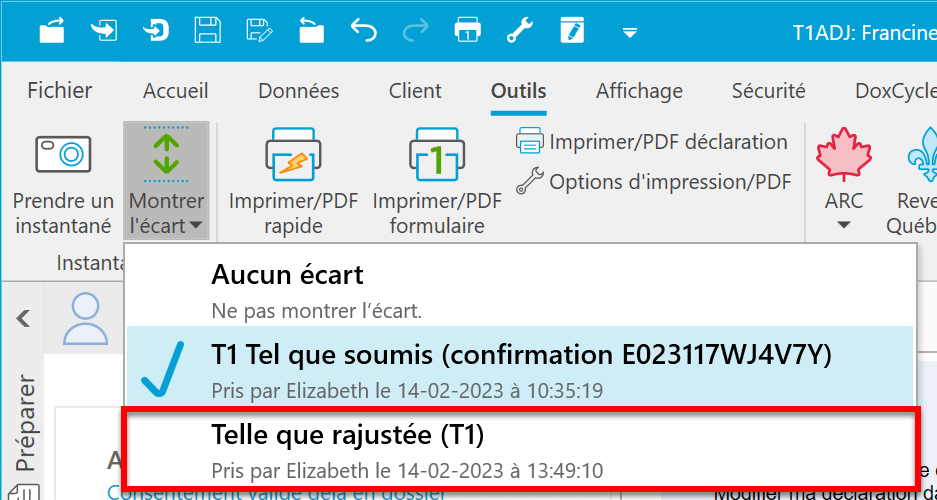
À quel moment devez-vous demander à votre client de signer à nouveau le formulaire?
Si votre client a signé un T183 au début de la saison et que vous devez par la suite modifier la déclaration avant de la produire, vous n’avez pas toujours besoin de réimprimer le formulaire et de le faire signer à nouveau par votre client avant de pouvoir transmettre la déclaration. Les instructions à l’endos du formulaire indiquent que si le remboursement ou solde dû affiché dans la Partie B ne change pas de plus de 300 $, vous être autorisé à transmettre ou retransmettre la déclaration.
Si les changements apportés à la déclaration exigent que votre client signe une nouvelle copie du formulaire, TaxCycle affichera un message de révision pour vous avertir de réimprimer le formulaire. À noter que ceci ne s’applique qu’à la transmission TED d’origine. Si la déclaration est acceptée et qu’elle doit ensuite être ajustée, un nouveau formulaire T183 doit être signé.

Grille ReTRANSMETTRE
TaxCycle crée automatiquement une grille de calcul ReTRANSMETTRE pour chaque T1-ADJ.
- Les exigences et les exclusions de ReTRANSMETTRE apparaissent en haut de cette grille de calcul.
- Après avoir transmis une déclaration, la grille de calcul indique les résultats de la transmission.
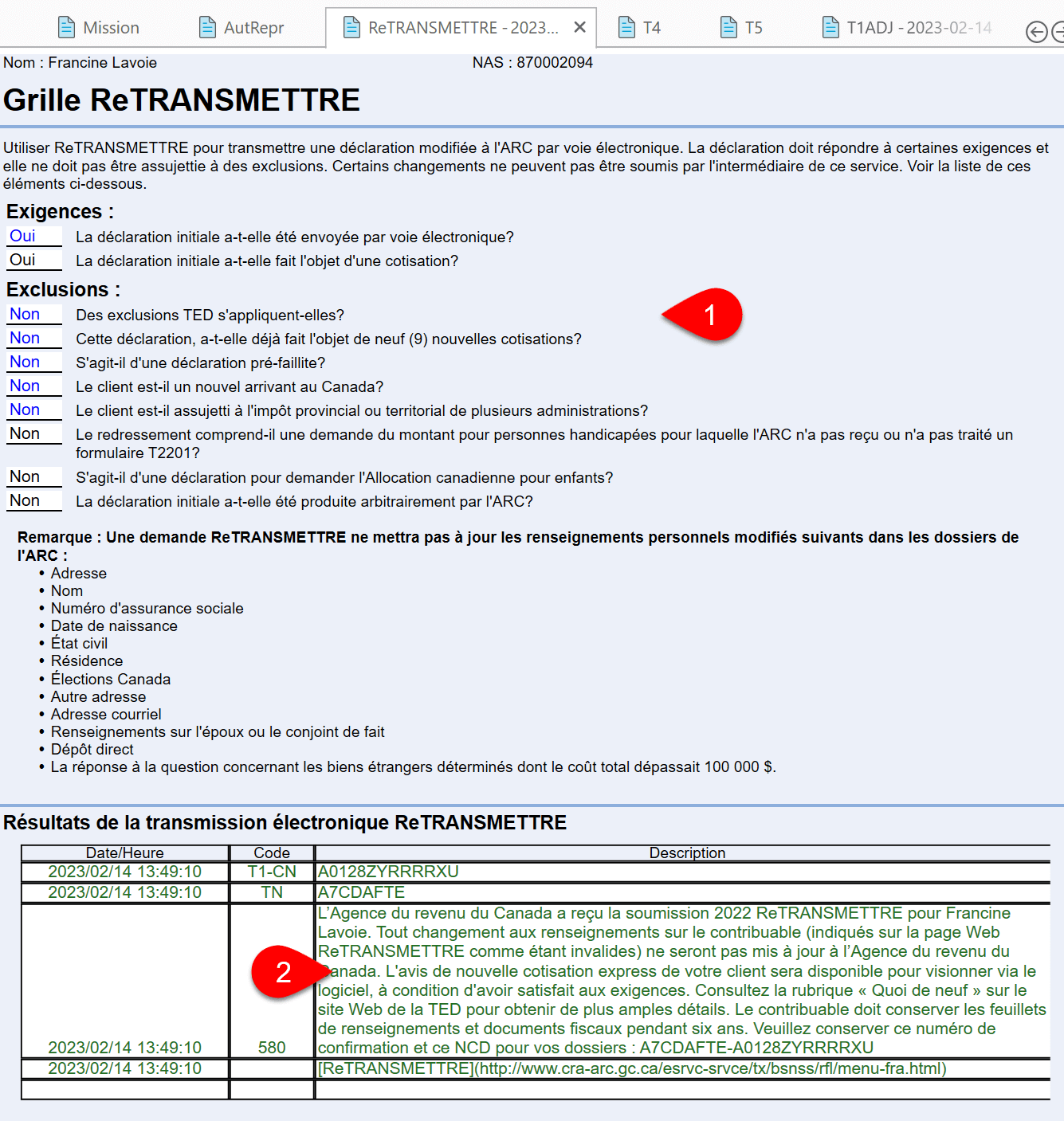
Effectuer des redressements supplémentaires
Si nécessaire, vous pouvez produire des redressements supplémentaires à partir de TaxCycle.
Lorsque vous imprimez le T1-ADJ, ou que vous le transmettez au moyen de ReTRANSMETTRE, TaxCycle prend automatiquement un instantané Tel que rajusté et utilise cet instantané pour vous avertir si vous apportez des modifications à la déclaration et pour produire un autre redressement. Si un redressement ultérieur est nécessaire, le bulletin réapparaît afin que vous puissiez recommencer le processus avec un nouveau T1-ADJ.
Le formulaire T1-ADJ et la grille de calcul ReTRANSMETTRE sont tous deux des formulaires à copies multiples et TaxCycle ajoute la date à la description du formulaire, ce qui permet de distinguer facilement les copies produites à des dates différentes.